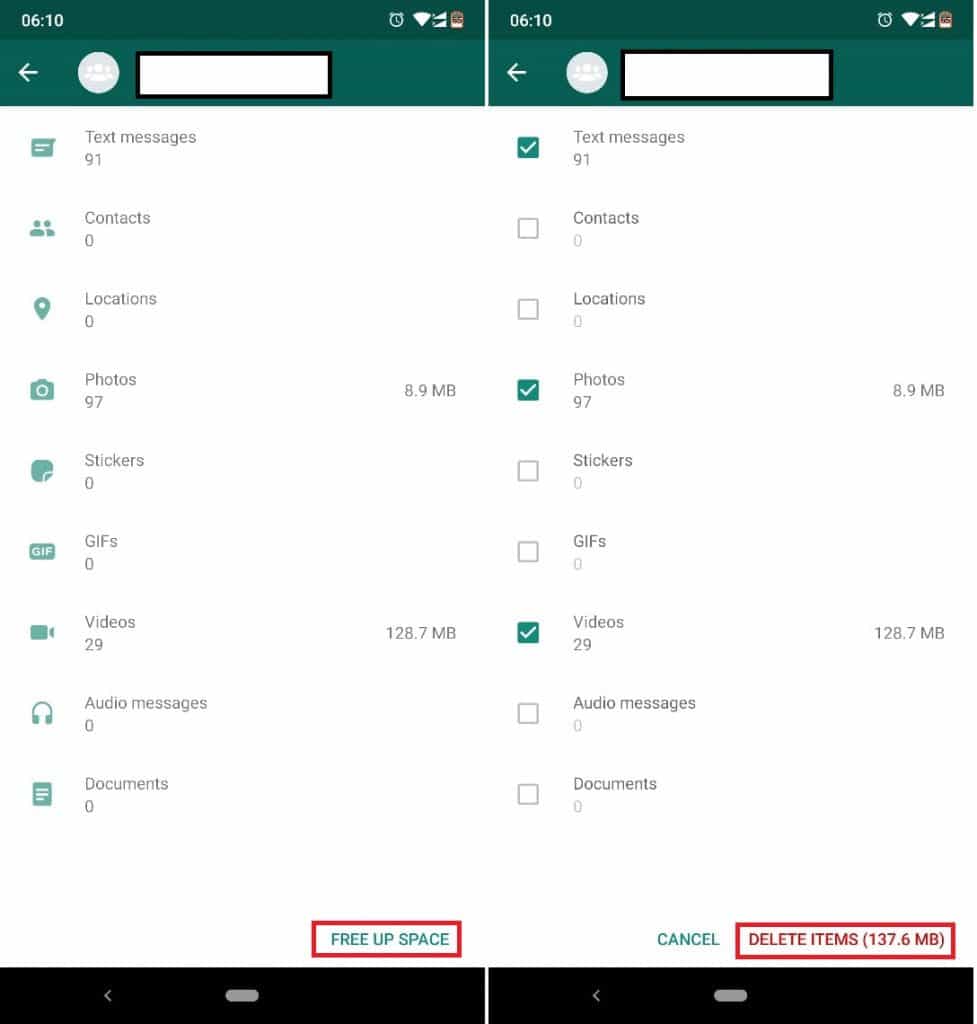Verwijder alle media van WhatsApp chats of groepsgesprekken op Android
Het aantal mensen van over de hele wereld dat WhatsApp gebruikt, groeit enorm snel. Steeds meer mensen worden lid van WhatsApp-groepen en hebben privé-chats met anderen uit hun contactenlijst. WhatsApp-gesprekken bevatten tegenwoordig veel mediabestanden in plaats van alleen gewone tekst. Mensen sturen elkaar steeds vaker video’s, GIF’s, afbeeldingen en audiobestanden.
Als je telefoon weinig opslagruimte heeft, zul je al snel merken dat de mediabestanden die je op WhatsApp ontvangt, de opslagruimte “opeet”. Sommige mensen in de WhatsApp-groepen staan erom bekend dat ze veel mediabestanden sturen die uiteindelijk je opslagruimte zal verbruiken.
Het kan zijn dat je een deel van de media uit WhatsApp wilt verwijderen om ruimte vrij te maken. Mediabestanden één voor één verwijderen, kan erg veel tijd kosten en vervelend zijn. In deze post laten we je een gemakkelijke manier zien om alle ongewenste media uit WhatsApp privé-gesprekken en groepen te verwijderen.
Verwijder media van WhatsApp-chats en groepen
WhatsApp heeft een functie ‘Opslaggebruik‘ die aangeeft hoeveel opslagruimte is verbruikt door groeps- en privé-gesprekken. Met deze functie kun je ook alle mediabestanden verwijderen die je in elk privé- en groepsgesprek ontvangt.
Om toegang te krijgen tot de opslagfunctie en de mediabestanden uit WhatsApp-groepen en chats te verwijderen:
- Klik op de drie stippen rechtsboven op de homepagina
- In het pop-up menu dat verschijnt klik je op “Instellingen”
- Klik op “Data and storage usage” in het menu met instellingen
- Kies “Storage Usage”. WhatsApp zal automatisch de database scannen en berekenen hoeveel ruimte ingenomen wordt door chats of groepsgesprekken.
- Nadat de scan compleet is, klik je op de chat of het groepsgesprek waarvan je de media wil verwijderen. Je kunt de zoekfunctie gebruiken om een specifieke chat te zoeken.
- Klik op “Freek up space” rechtsonder in het scherm
- Schakel de selectievakjes in die aan de rechterkant van het scherm verschijnen om de items te selecteren die je wilt verwijderen. Standaard worden alle items gecontroleerd. Je kunt berichten uit de lijst verwijderen, zodat je de berichten niet ook uit de chat verwijdert.
- Nadat je alle items die je wilt verwijderen, hebt geselecteerd, tik je op de knop “Verwijder items” die onderaan rood op het scherm verschijnt.
- Alle geselecteerde media bestanden worden verwijderd uit je opslagruimte.

WhatsApp Messenger
WhatsApp Messenger is een communicatie app ontwikkeld voor smartphones waarmee gebruikers berichten, video’s, afbeeldingen en audio berichten kunnen verzenden en ontvangen. Dit allemaal via het Wi-Fi of mobiele netwerk als er een internet verbinding is.